美图秀秀抠的图如何加到图片
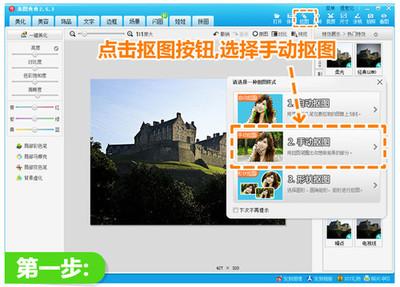
美图秀秀抠的图如何加到图片
美图秀秀是一款流行的图片处理软件,它提供了抠图功能,允许用户将图片中的某一部分提取出来,并将其添加到另一张图片上。以下是详细的步骤:
- 打开美图秀秀软件:首先启动美图秀秀软件,选择菜单栏中的“抠图”功能。
- 选择抠图图片:在抠图界面中,点击“打开图片”按钮,选择一张要抠图的图片,然后点击“打开”按钮。
- 执行抠图操作:在抠图选项中,可以选择“自动抠图”功能,软件会自动识别图片中的主体并将其抠出。确保选中的区域是你想要抠出的图案。
- 换背景:完成抠图后,点击下方的“换背景”按钮,进入抠图换背景界面。
- 添加背景图片:在抠图换背景界面中,选择左侧的“添加背景图”,在弹出的对话框中,选择需要放抠图的图片,然后点击“打开”按钮。
- 调整抠图图案:将抠好的图像调整成合适的大小,放到合适的位置。
- 保存图片:,点击“保存”按钮,选择保存的格式和路径,完成操作。
通过上述步骤,你可以轻松地将美图秀秀中抠出的图案添加到另一张图片上。美图秀秀的抠图功能简单易用,适合各类用户进行图片编辑和处理。
本篇文章所含信息均从网络公开资源搜集整理,旨在为读者提供参考。尽管我们在编辑过程中力求信息的准确性和完整性,但无法对所有内容的时效性、真实性及全面性做出绝对保证。读者在阅读和使用这些信息时,应自行评估其适用性,并承担可能由此产生的风险。本网站/作者不对因信息使用不当或误解而造成的任何损失或损害承担责任。
